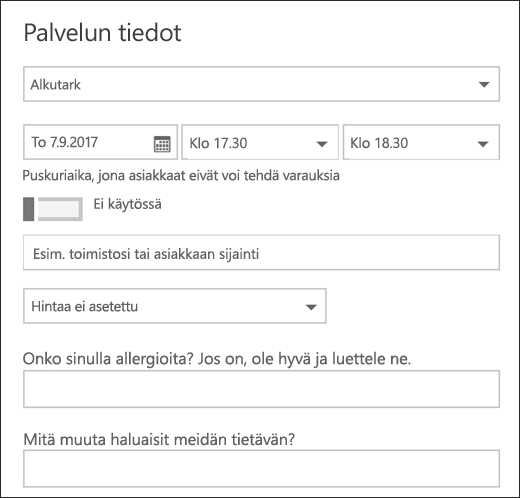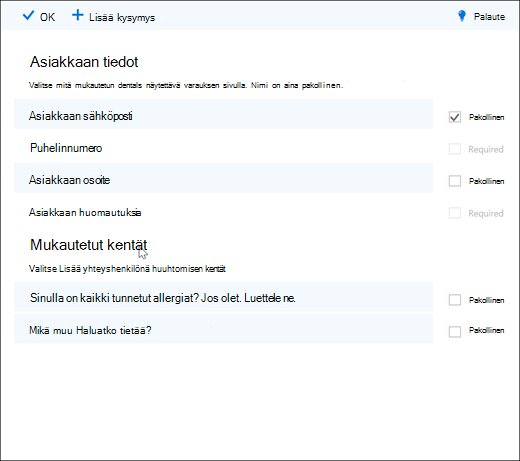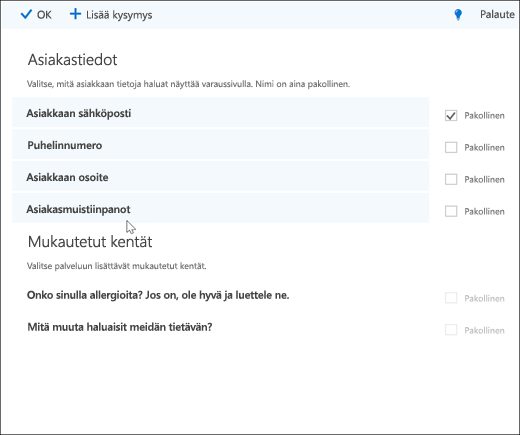Varausten avulla voit luoda kysymyksiä ja kysyä asiakkailta, milloin he ovat varaamassa tapaamisia, ja voit myös valita, mitkä kysymykset ovat pakollisia. Kysymykset liitetään palveluun, joten kullakin palvelulla voi olla eri joukko kysymyksiä. Esimerkiksi Kampaamo voi pyytää asiakkaita, jotka ovat varautuneet hiusten väritykseen, jos heillä on tiedossa allergiaa valkaisu aine-tai sävyihin. Tämä mahdollistaa sen, että sinä ja asiakkaasi saatte yritys käyttöön, kun he saapuvat heidän tapaamiseensa.
Huomautus: Varaus on oletusarvoisesti käytössä asiakkaille, joilla on Microsoft 365 Business Standard tai Microsoft 365 a3-ja Microsoft 365 A5-paketteja. Varaus on saatavilla myös asiakkaille, joilla on Office 365 Enterprise E3 ja Office 365 Enterprise E5, mutta se on oletusarvoisesti poissa käytöstä. Katso ohjeet sen käyttöönottoon artikkelista Enterprise-tilausten Office 365 Business -sovellusten käyttö.
Asiakkaat näkevät mukautetut kysymykset, kun he luovat tapaamisen varaus sivulla. Henkilö kunta näkee mukautetut kysymykset, kun he luovat uuden vara uksen varaus kalenterista tai tarkastelet olemassa olevaa nimitystä. Vara ukset tallentaa kaikki kysymyksesi pääluetteloon, jotta sinun ei tarvitse luoda samoja kysymyksiä uudelleen jokaiseen palveluun. Voit myös valita, ovatko kysymykset pakollisia vai valinnaisia.
Lisä tietoja varaus sivun mukauttamisesta ja mukauttamisesta on Ohje aiheessa varaus sivun mukauttaminen .
Huomautus: Asiakkaan vasta ukset kysymyksiin näkyvät, kun tarkastelet heidän tapaamistaan varaus kalenterissa.
Mukautettujen kysymysten lisääminen palveluihin
-
Kirjaudu sisään Microsoft 365 ja siirry vara uksiin.
-
Siirry palveluihin ja muokkaa olemassa olevaa palvelua tai Lisää palvelu.
-
Vieritä alaspäin Mukautetut kentät -osaan ja valitse sitten Muokkaa.
-
Olemme jo lisänneet perustietoja asiakas tiedoistasi: asiakkaan Sähkö posti, Puhelin numero, asiakkaan osoite ja asiakas tiedot. Kun teet tämän ensimmäisen kerran, asiakas tietojen kysymykset on korostettu harmaana. Tämä tarkoittaa, että käyttäjä näkee tämän kysymyksen. Jos napsautat kysymystä, sen ympärillä oleva korostus ruutu katoaa, eikä asiakkaalta kysytä tätä kysymystä.
Tässä esimerkissä Puhelin numero ja asiakas muistiinpanot on poistettu käytöstä, ja olemme luoneet kaksi uutta mukautettua kysymystä.
-
Jos haluat esittää kysymyksen, valitse pakollinen -valinta ruutu, niin asiakas ei voi suorittaa varausta, ennen kuin hän on vastannut vaadittavaan kysymykseen.
-
Voit luoda mukautetun kysymyksen valitsemalla Lisää kysymys paneelin yläosasta, kirjoittamalla kysymyksesi ja valitsemalla sitten Tallenna.
-
Kun kysymys näkyy ensin mukautetut kentät-osiossa, se poistetaan käytöstä. Napsauta sitä varmistaaksesi, että sen ympärillä oleva korostettuna oleva ruutu tulee näkyviin.
-
Valitse sivun ylälaidassa OK ja Tallenna sitten palvelu.
-
Vara ukset tallentaa kaikki mukautetut kysymyksesi pääluetteloon, jotta voit helposti lisätä kysymyksiä kuhunkin palveluun tarvitsematta kirjoittaa samoja kysymyksiä uudestaan ja uudestaan. Jos esimerkiksi avaat toisen palvelun, ensimmäistä palvelua varten luomasi kysymys näkyy Mukautetut kentät -osassa, mutta se ei ole käytössä. Aktivoi se napsauttamalla kysymystä.
Tässä esimerkissä voit nähdä, että ensimmäiseen palveluun lisätyt kysymykset ovat käytettävissä tässä palvelussa. Kaikki tätä palvelua varten luomasi kysymykset ovat käytettävissä kaikissa palveluissa.
-
Jos varaus sivusi on jo julkaistu, sinun ei tarvitse tehdä mitään muuta. Asiakkaat näkevät kysymykset seuraavan kerran, kun he varaavat sinulle. Jos varaus sivujasi ei ole vielä julkaistu, siirry varaus sivulle Outlookin verkko versiosta ja valitse sitten Tallenna ja julkaise.
Varoitus: Voit myös poistaa kysymyksiä pääluettelosta. Jos kuitenkin poistat kysymyksen, se poistetaan jokaisesta palvelusta. Suosittelemme, että poistat kysymyksen käytöstä napauttamalla sitä varmistaaksesi, ettet vaikuta muihin palveluihin.
Asiakas kokemus
Kun asiakkaasi varaavat sinulle tapaamisen, asiakkaan perustiedot-kysymykset näkyvät Lisää tietoja-osiossa ja kaikki lisätyt mukautetut kysymykset ovat lisä tietoja -osiossa.
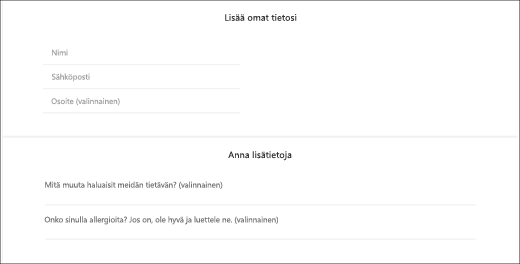
Henkilö kunnan kokemus
Kun asiakkaasi varaavat sinulle tapaamisen, näin se näkyy varaus kalenterissa. Jos haluat nähdä sen, siirry kohtaan varaus > kalenteri > ja avaa sitten tapaamis.